كيفية إيقاف تشغيل الكمبيوتر من هاتفك

كيفية إيقاف تشغيل الكمبيوتر من هاتفك
كما وعدنا، إليك خمس طرق مختلفة لتحميل المستندات إلى مستندات جوجل. يُرجى العلم أنه يمكن تطبيق هذه الطرق على جميع المستندات التي يدعمها مستندات جوجل، باستثناء بعض الحالات التي لا يدعم فيها صيغ PDF أو غيرها.
الطريقة الأولى – أداة الشريط الجانبي لمستندات Google
هذه الطريقة هي الأسهل والأسرع بلا منازع إذا كنت تستخدم بالفعل شريط سطح مكتب جوجل الجانبي. فهي متعددة المنصات، فلا داعي للقلق بشأن نظام التشغيل الذي تستخدمه.
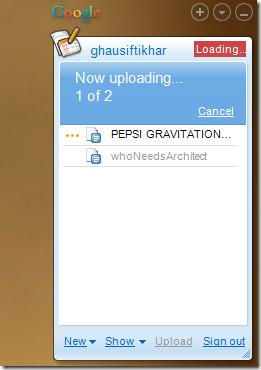
اقرأ المزيد عن ذلك هنا.
الطريقة الثانية – أداة تحميل قائمة المستندات
طورت جوجل هذه الأداة لعرض واجهة برمجة التطبيقات الخاصة بها. إنها أداة بسيطة لنظام ويندوز، تتيح للمستخدمين سحب وإفلات مستنداتهم بسرعة، ليتم رفعها إلى مستندات جوجل. كما تضيف خيارًا إلى قائمة سياق النقر بزر الماوس الأيمن في المستكشف، مما يتيح تحميل المستندات المدعومة بسرعة.
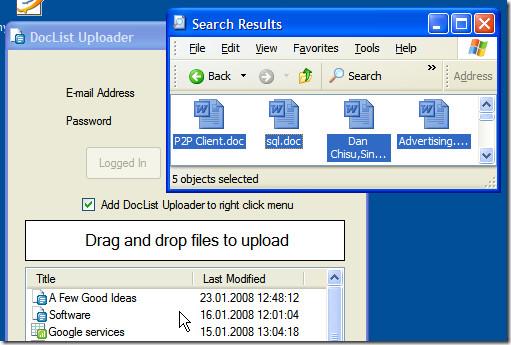
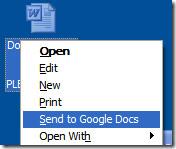
اقرأ المزيد عنه هنا .
الطريقة 3 – شريط أدوات فايرفوكس من جوجل
يتيح أحدث إصدار من شريط أدوات جوجل لمتصفح فايرفوكس للمستخدمين تحميل المستندات وجداول البيانات مباشرةً إلى مستندات جوجل. ما عليك سوى سحب ملفات المستندات وإفلاتها في فايرفوكس. يجب تفعيل هذه الميزة بالذهاب إلى خيارات شريط الأدوات قبل استخدامها.
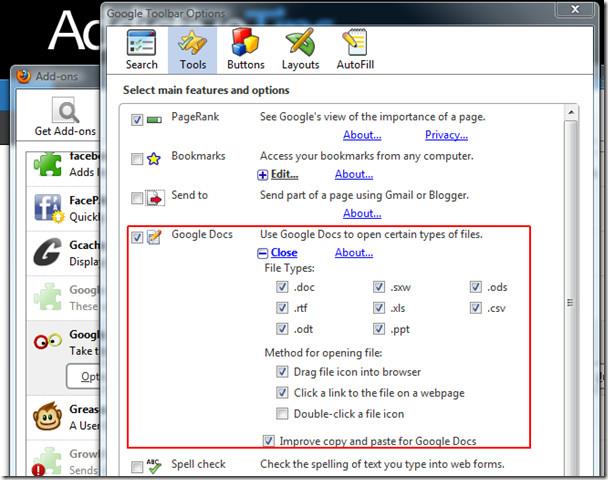
قم بتثبيت شريط أدوات Google من هنا .
الطريقة الرابعة - تحميل دفعة واحدة إلى مستندات Google
للطرق المذكورة أعلاه بعض القيود، فهي تدعم تنسيقات مستندات محدودة. لحسن الحظ، يُعدّ التحميل الدفعي لمستندات جوجل أداة سطر أوامر من جوجل تتيح للمستخدمين التحميل الدفعي لجميع المستندات المدعومة. هذا يعني أنه يمكنك تحميل مستندات PDF مع جداول البيانات والعروض التقديمية ومستندات Word.
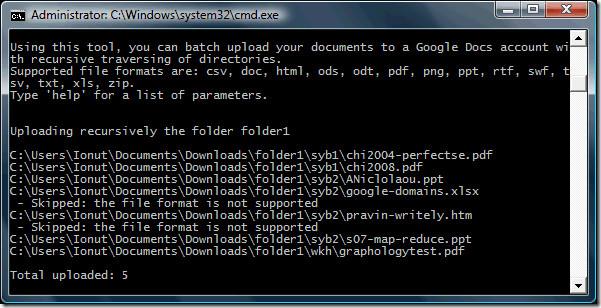
يسمح للمستخدمين بتحميل جميع المستندات دفعةً واحدة داخل مجلد محدد. شغّل الأمر التالي:
java -jar google-docs-upload-1.0.jar – متكرر
استبدل بمسار المجلد الذي يحتوي على المستندات.
اقرأ المزيد عنه هنا .
الطريقة الخامسة – إرسال البريد الإلكتروني
يوفر مستندات جوجل عنوان بريد إلكتروني خاصًا لكل صاحب حساب. ما عليك سوى إرفاق مستند مدعوم وإرساله بالبريد الإلكتروني إلى هذا العنوان. للتحقق من عنوان بريدك الإلكتروني الخاص بمستندات جوجل، انقر هنا .
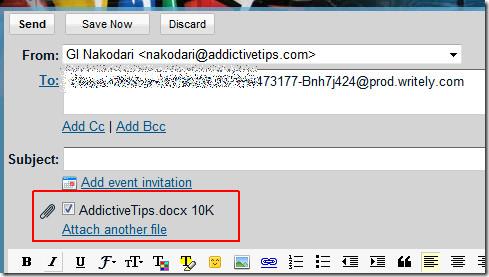
سيكون عنوان المستند هو اسم الملف المرفق، وسيتم تحويل كل مستند مرفق إلى HTML وسيظهر كمستند منفصل. مع ذلك، فإن هذه الطريقة محدودة وليست موثوقة.
إذًا، أي طريقة نستخدم؟ وجدتُ أن الطريقة الرابعة هي الأفضل في معظم الحالات، فهي سريعة وموثوقة وتدعم جميع الصيغ. استمتع!
← إخفاء النص في مايكروسوفت وورد 2010/2007 → كيفية العثور على أوامر لتشغيل التطبيقات في أوبونتو لينكس
كيفية إيقاف تشغيل الكمبيوتر من هاتفك
يعمل تحديث ويندوز بشكل أساسي بالتزامن مع السجل وملفات DLL وOCX وAX المختلفة. في حال تلف هذه الملفات، ستظل معظم ميزات
تتزايد مجموعات حماية النظام الجديدة بسرعة كبيرة في الآونة الأخيرة، وكلها تقدم حلاً جديدًا للكشف عن الفيروسات/البريد العشوائي، وإذا كنت محظوظًا
تعرّف على كيفية تفعيل البلوتوث على نظامي التشغيل Windows 10/11. يجب تفعيل البلوتوث لتعمل أجهزتك بشكل صحيح. لا تقلق، الأمر سهل!
في السابق، قمنا بمراجعة NitroPDF، وهو قارئ PDF جيد يسمح أيضًا للمستخدم بتحويل المستندات إلى ملفات PDF مع خيارات مثل دمج وتقسيم ملف PDF
هل سبق لك أن استلمت مستندًا أو ملفًا نصيًا يحتوي على أحرف زائدة؟ هل يحتوي النص على الكثير من علامات النجمة والواصلات والمسافات الفارغة، وما إلى ذلك؟
لقد سألني الكثير من الأشخاص عن رمز Google المستطيل الصغير الموجود بجوار زر ابدأ في نظام التشغيل Windows 7 على شريط المهام الخاص بي، لذا قررت أخيرًا نشر هذا
يُعدّ uTorrent بلا شكّ أشهر برنامج لتنزيل التورنت على سطح المكتب. على الرغم من أنّه يعمل بسلاسة تامة معي على نظام Windows 7، إلا أن بعض الأشخاص يواجهون
يحتاج الجميع إلى أخذ فترات راحة متكررة أثناء العمل على الكمبيوتر، وعدم أخذ فترات راحة يزيد من احتمالية ظهور عينيك (حسنًا، ليس فجأة)
قد تجد العديد من التطبيقات التي قد تكون معتادًا عليها كمستخدم عادي. معظم الأدوات المجانية الشائعة تتطلب تثبيتًا مُرهقًا.







